Исправлено: dm-verify недоступен, проверьте состояние загрузчика.
В этом руководстве мы покажем вам различные способы исправления ошибки «dm-verify недоступен, проверьте состояние загрузчика». В результате вышеупомянутой ошибки многие пользователи не могут прошить нужные файлы в режиме быстрой загрузки/загрузчика. С другой стороны, некоторые получают эту ошибку, когда их устройство зависает в загрузочном цикле или в состоянии программного кирпича.
Наряду с ошибкой «dm-verify недоступен, проверьте состояние загрузчика», некоторые также получают сообщение «dm-verity не применяется». Последнее сообщение об ошибке сопровождается предупреждающим знаком о том, что устройство повреждено, и инструктирует пользователя использовать клавишу питания для загрузки ОС (что не сработает). Так что, если вы также столкнулись с этими проблемами dm-verity/verify, это руководство вам поможет. Следите за исправлениями.
Исправлено: dm-verify недоступен, проверьте состояние загрузчика.
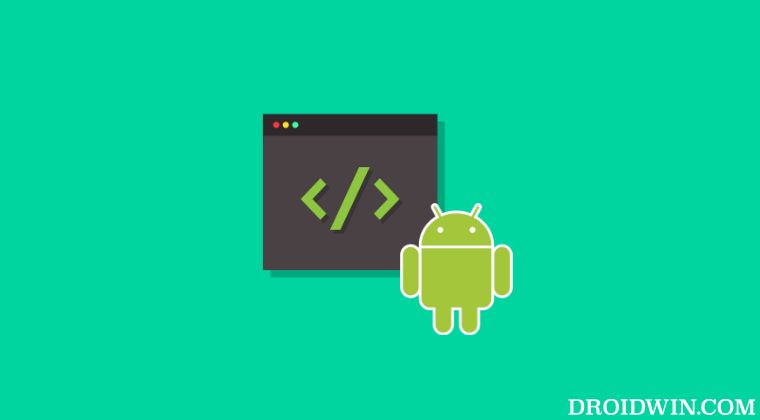
Прежде чем начать, сделайте резервную копию всех данных на вашем устройстве (если это возможно). Droidwin и его участники не несут ответственности в случае термоядерной войны, если вас не разбудил будильник или если что-то случится с вашим устройством и данными, выполнив следующие действия.
Программы для Windows, мобильные приложения, игры - ВСЁ БЕСПЛАТНО, в нашем закрытом телеграмм канале - Подписывайтесь:)
ИСПРАВЛЕНИЕ 1: с помощью команды быстрой загрузки
- Прежде всего загрузите и извлеките инструменты платформы Android SDK на свой компьютер.
- Затем подключите ваше устройство к ПК через USB-кабель. Убедитесь, что отладка по USB включена.
- Теперь перейдите в папку инструментов платформы, введите CMD в адресную строку и нажмите Enter. Это запустит командную строку.

- Введите следующую команду в окне CMD, чтобы загрузить ваше устройство в режиме Fastboot Modeadb, перезагрузите загрузчик.


- Чтобы проверить соединение Fastboot, введите приведенную ниже команду, и вы получите обратно идентификатор устройства. устройства fastboot.

- Если вы не получили серийный идентификатор, установите драйверы Fastboot на свой компьютер.
- Теперь введите приведенную ниже команду, чтобы устранить проблему с повреждением DM Verity после разблокировки компакт-диска bootloader.fastboot oem.
- Наконец, выполните приведенную ниже команду, чтобы загрузить ваше устройство и перезагрузить OSfastboot.
- Теперь проверьте, исправляет ли он ошибку «dm-verify недоступен, проверьте состояние загрузчика».
ИСПРАВЛЕНИЕ 2. Обеспечение достоверности DM
Следующим вашим действием должно стать принудительное применение dm-verity на вашем устройстве, используя любой из трех методов, перечисленных ниже:
Через команду АБР
- Включите отладку по USB на вашем устройстве и подключите его к ПК через USB.
- Затем загрузите и извлеките инструменты платформы Android SDK на свой компьютер.


- Теперь введите cmd в адресной строке папки и нажмите Enter, чтобы открыть командную строку.
- Затем введите приведенную ниже команду, чтобы применить DM Verity: adb restart «dm-verity enforcecing».
- Проверьте, исправляет ли это ошибку «dm-verify недоступен, проверьте состояние загрузчика».
Через ТВРП
- Включите отладку по USB на вашем устройстве и подключите его к ПК через USB.
- Затем загрузите и извлеките инструменты платформы Android SDK на свой компьютер.


- Теперь введите cmd в адресной строке папки и нажмите Enter, чтобы открыть командную строку.
- Затем введите приведенную ниже команду, чтобы загрузить ваше устройство в TWRP Recoveryadb, перезагрузить компьютер и восстановить его.
- Теперь из TWRP перейдите в «Дополнительно» > «Терминал» и введите следующую команду: перезагрузка «dm-verity enforcement».
Использование Termux (Root)
- Прежде чем начать, убедитесь, что ваше устройство рутировано.
- Затем загрузите и установите Trmux из Play Store.
- Теперь запустите его и введите следующую команду: su

- Вы получите запрос суперпользователя, нажмите «Разрешить».
- Затем введите приведенную ниже команду в окне Termux: перезагрузите «dm-verity enforcing».
ИСПРАВЛЕНИЕ 3: разблокировать загрузчик
В некоторых случаях проблема также может возникнуть, если загрузчик на вашем устройстве заблокирован. Поэтому вам следует рассмотреть возможность его разблокировки с помощью нашего подробного руководства, а затем проверить, устраняет ли оно проблемы с «проверкой».
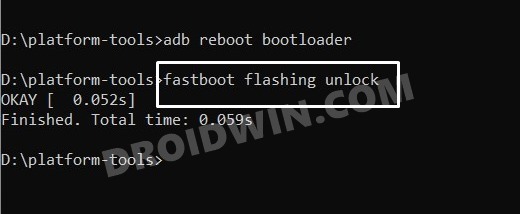
ИСПРАВЛЕНИЕ 4. Отключите проверку достоверности
- Загрузите ПЗУ Fastboot для вашего устройства и извлеките его на свой компьютер.
- Если вы используете собственное ПЗУ, вы также можете использовать собственный vbmeta, присутствующий в этом ПЗУ (возможно, вам придется извлечь payload.bin, чтобы получить этот файл).
- После этого загрузите и извлеките инструменты платформы Android SDK на свой компьютер.

- Теперь скопируйте vbmeta.img из извлеченного ПЗУ и перенесите его в папку инструментов платформы.
- Затем подключите ваше устройство к ПК через USB-кабель. Убедитесь, что отладка по USB включена.
- Теперь перейдите в папку инструментов платформы, введите CMD в адресную строку и нажмите Enter. Это запустит командную строку.

- Введите следующую команду в окне CMD, чтобы загрузить ваше устройство в режиме Fastboot Modeadb, перезагрузите загрузчик.


- Наконец, введите «любая» из трех приведенных ниже команд, чтобы отключить проверку подлинности путем прошивки vbmeta.imgfastboot flash vbmeta –disable-verity –disable-verification vbmeta.img fastboot –disable-verity –disable-verification flash vbmeta vbmeta.img fastboot flash vbmeta vbmeta.img –disable-verity –disable-verification

- После этого вы можете перезагрузиться в ОС с помощью следующей команды: fastboot restart
- Проверьте, исправляет ли это ошибку «dm-verify недоступен, проверьте состояние загрузчика».
ИСПРАВЛЕНИЕ 5: с помощью инструмента разблокировки
Если ни один из методов не привел к успеху, то вашим последним действием должна стать прошивка разблокированной прошивки с помощью специального инструмента вашего OEM-производителя, например, прошивка прошивки OPS с помощью инструмента загрузки MSM для устройств OnePlus. Так что выполните эту настройку, и она должна устранить основную проблему.
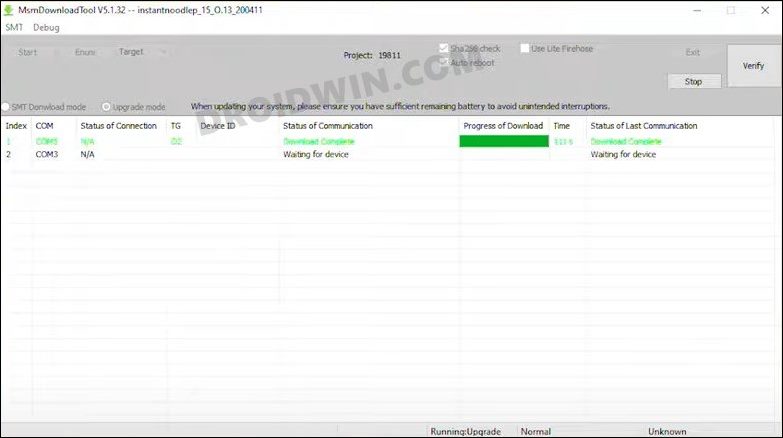
Вот и все. Это были различные методы исправления «dm-verify недоступен, проверьте состояние загрузчика». Если у вас есть какие-либо вопросы относительно вышеупомянутых шагов, сообщите нам об этом в комментариях. Мы свяжемся с вами с решением в ближайшее время.

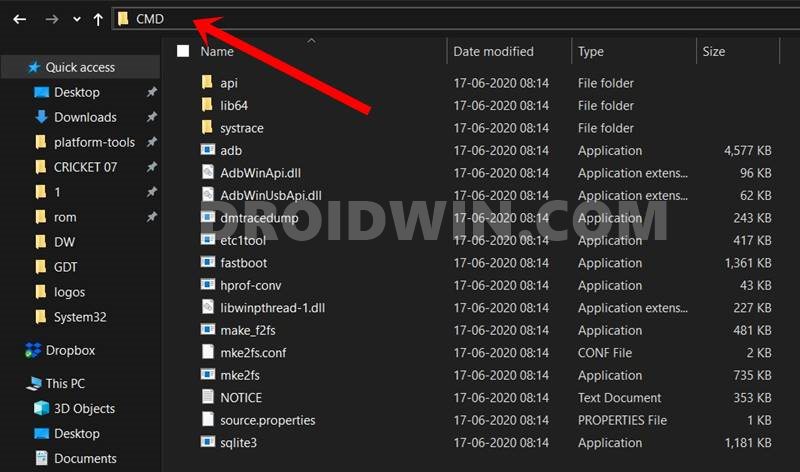



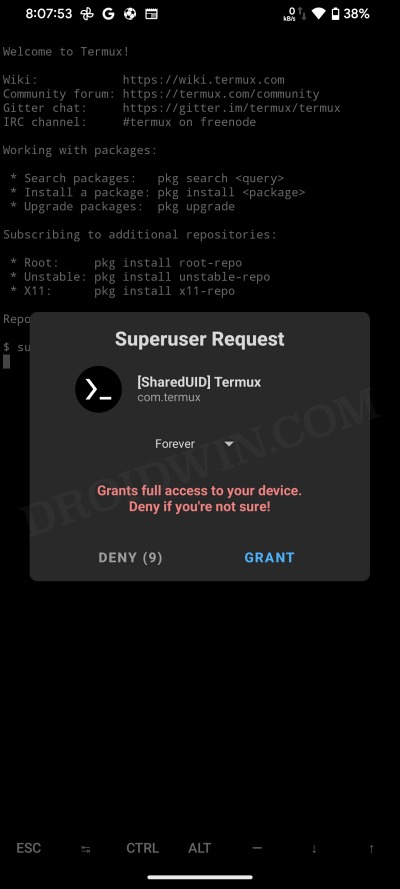
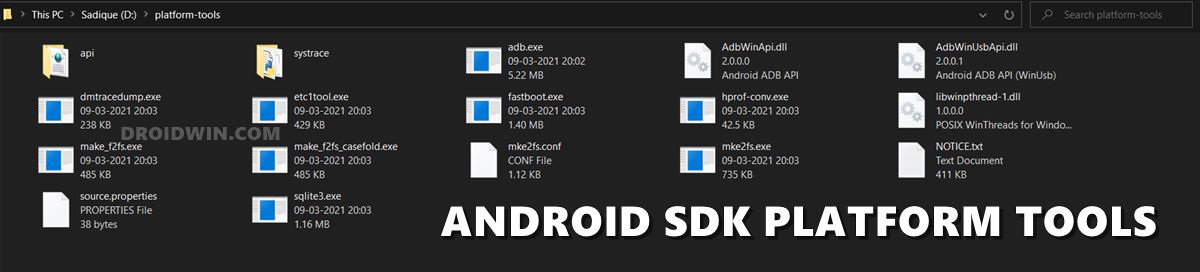

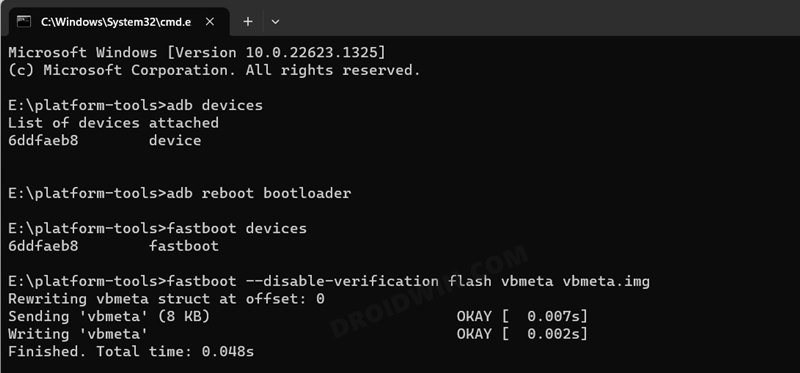


![WiFi не работает на Mac: как исправить [10 Methods]](https://vgev.ru/wp-content/uploads/2022/09/wifi-not-working-mac.jpg)
